如何通过 3 个简单的步骤轻松加速 iMovie 上的视频
加速视频的过程是编辑视频中的一个流行过程。如果您使用 Apple 设备,您可能应该使用 iMovie 对速度进行必要的调整。那么,如何在 iMovie 中加快电影的节奏呢?我们的课程将帮助您为社交媒体制作精彩的延时度假视频。您还可以为 vlog 视频的一部分添加独特的效果。无论您想做什么,我们都有帮助您实现它的说明。您可以在各种 Apple 产品上使用 iMovie,包括 iPhone 和 Mac。我们量身定制了课程,专门针对 如何加速 iMovie 上的视频 使用 iPhone 和 Mac。

- 第 1 部分。 加快 iOS 版 iMovie 上的视频剪辑
- 第 2 部分。 在 macOS 的 iMovie 上加速视频剪辑
- 第 3 部分。Windows 用户的最佳选择
- 第 4 部分。有关在 iMovie 上加快视频速度的常见问题解答
第 1 部分。 加快 iOS 版 iMovie 上的视频剪辑
您在 iPhone 和 iPad 上使用 iMovie 的方式具有高度可比性。只需轻触几下鼠标,您就可以在 iMovie 中加快电影播放速度。要获得更多知识,请按照以下指示进行。
第1步: 在 iPhone 或 iPad 上启动 iMovie,然后点击 加 主界面右上角的符号。要查看您的收藏,请选择电影选项并点击它。之后,选择要用于更快地浏览 iMovie 的影片。
第2步: 在编辑界面中,所有的编辑工具,包括修剪器、速度控制器等等,都显示在影片的正下方。点击 时钟 iPhone 或 iPad 上 iMovie for iOS 中的图标,然后向右拖动幻灯片以加快录制的播放速度。尽管您可以完全控制速度,但最高设置的速度是以前的两倍。
第三步: 之后,您需要选择位于 iMovie 左上角的“完成”按钮,然后才能开始加快电影的播放速度。之后,您可以选择存储视频或在其他社交渠道上分享。
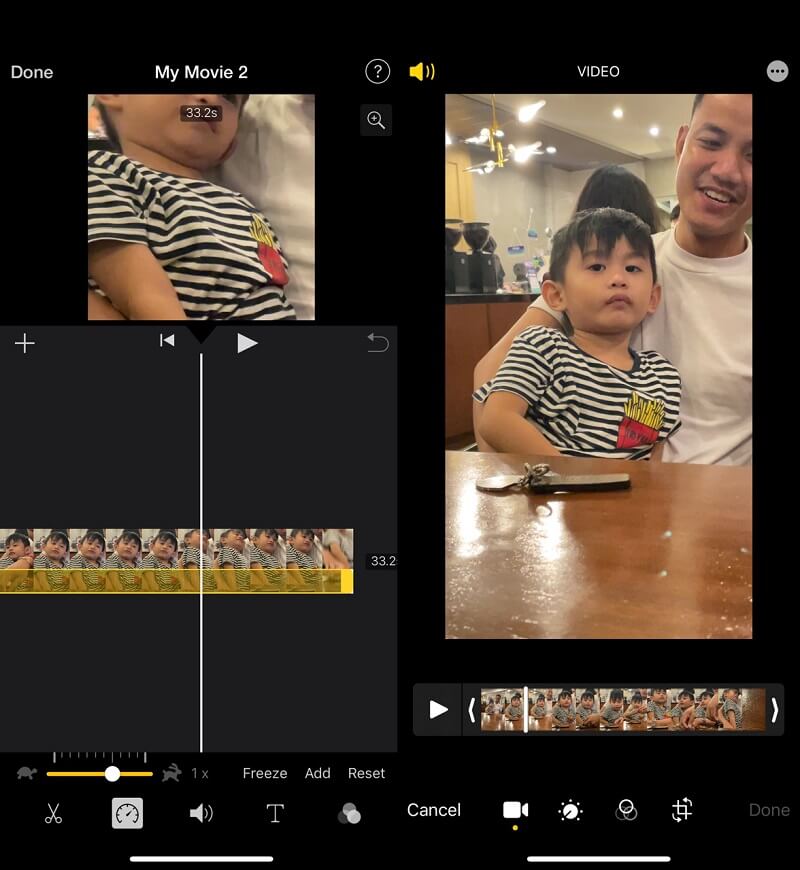
第 2 部分。 如何在 macOS 的 iMovie 上加速视频剪辑
Mac 版 iMovie 具有更多的功能,使其成为新手更具挑战性的程序。根据您拥有的 iMovie 版本,您可能需要执行许多不同的程序之一来加速 iMovie for Mac 中的电影。您可以在这里找到广泛使用的 iMovie 10 版本的具体方法以及加快电影速度的方法。
第1步: 启动后,首先将您的影片导入 Mac 上的 iMovie。您可以拖动您想要的视频。选择视频后,您将在右上角的屏幕上看到它的预览。
第2步: 在预览屏幕上,您可以通过单击 时钟 按钮。按下 向下 按钮选择 快速 选项,然后从出现的下拉菜单中选择适当的速度。 Mac 版 iMovie 10 使以这种方式加速电影播放变得简单。
第三步: 最后,您可以通过单击右上角的按钮来导出电影。

第 3 部分。Windows 用户的最佳选择
因为 iPhone 和 iPad 版 iMovie 只能将电影的速度最多提高到平均速度的两倍。此外,iMovie for Mac 的用户界面很复杂。您还可以在此处找到有关专业速度控制器的信息,称为 Vidmore视频转换,您可以使用它来加速电影,而无需 iMovie。只需单击几下,您就可以在 Windows 或 Mac 计算机上减慢或加快播放速度的同时保持视频质量。
它不仅能够将电影的速度提高多达 8 倍,而且还具有提升原始视频质量的能力。因为它是用非常简单的编辑工具开发的,所以 Vidmore Video Converter 不会对界面上的按钮造成任何混淆。除了允许用户调整视频的节奏外,该软件还可以进行其他活动,例如修剪、剪切和应用过滤器。
正因为如此,如果您想要一个具有非常易于导航的用户界面的编辑程序,Vidmore 是一个很好的选择。
第1步: 从点击开始 免费下载 网站上的标签。之后,您需要授予程序在 Windows 或 Mac OS 上运行的权限。
当您到达主屏幕时,选择 工具箱 选项。从显示的选项中,选择 视频速度控制器.计时器到期后,单击 加 按钮上传您的影片。

第2步: 在预览窗口中选择一个从 1.25X 到 8X 的速度倍增器,以加快没有 iMovie 的电影。一旦你决定了速度,你就可以看到它在行动中的样子,并立即做出任何必要的调整。
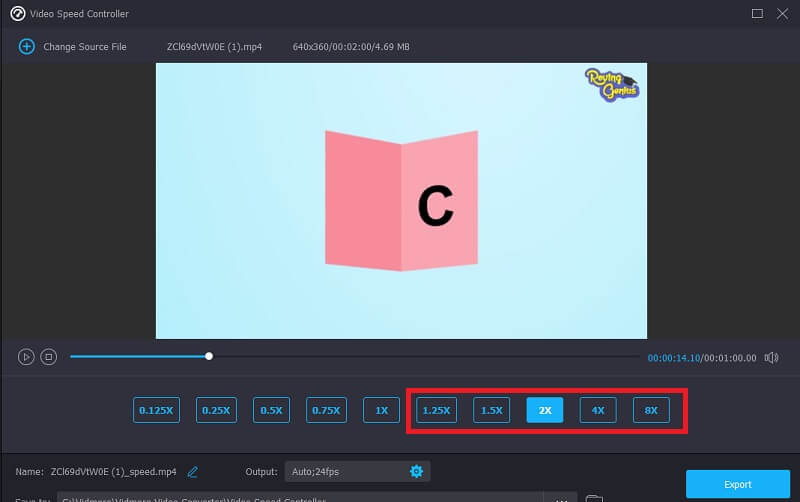
您可以通过单击显示在可用播放速度下方的齿轮形图标来调整文件的质量。

第三步: 完成所有要进行的更改后,单击 出口 按钮。

第 4 部分。有关在 iMovie 上加快视频速度的常见问题解答
iMovie 中的剪辑可以加速到什么程度?
要构建一个范围以加速较长视频的特定片段,请在按住 R 按钮的同时在时间线中选择该片段。接下来,当您单击速度计符号时,从速度下拉选项中选择快速。此外,自定义选项允许您为每个范围选择独特的速度。这样,当您添加其他范围时,原始范围的加速度将保持不变。要解锁其他范围,只需再次按 R,选择一个新范围,然后通过相同的过程来改变速度。要关闭速度弹出选项,请单击范围之外的任意位置。
如何在不使用 iMovie 的情况下加速 iPhone 视频?
除了可以加快视频速度的电影应用程序之外,您还可以使用 iPhone 上的照片应用程序来加速慢动作电影。您可以在可用的编辑工具中找到此功能。当然,如果您更喜欢使用第三方视频编辑应用程序来调节录制速度,您可能会依赖该应用程序。
如何在不影响声音的情况下加速 iMovie 中的视频?
假设您选择只加速剪辑的特定片段。在这种情况下,保持音频的速度对于确保各个片段保持同步至关重要。右键单击剪辑并选择分离音频来执行此操作。现在拆分音轨,您希望进行调整,这样在您对剪辑进行更改后,您可以轻松地将所有内容与视频的其余部分同步。
结论
你现在可以 加速 iMovie 中的视频 在 iPhone、iPad 或 Mac 上。 iMovie 版本将包含正确的说明,因此请按照说明进行操作。也许 iMovie 的学习曲线对于新手来说是陡峭的。因此,如果您想在 Windows 或 Mac 上加速电影,您可以通过下载名为 Vidmore Video Converter 的用户友好型速度控制器来实现。此外,它还提供多种额外功能来保持电影的卓越品质。


